PDF (Portable Document Format) ist ein beliebtes Format, das häufig zur Darstellung von Dokumenten in der digitalen Elektronik verwendet wird. Die geringe Größe und Kompatibilität der Ausgabedateien machen PDF so beliebt. Es ist jedoch nicht kostenlos, PDF-Dateien zu bearbeiten. Anstatt PDF-Editoren zu kaufen, können Sie PDF in Word konvertieren, um Änderungen vorzunehmen. Indem Sie eine PDF-Datei in ein bearbeitbares Word-Dokument verwandeln, können Sie die Datei auf mehreren Plattformen einfacher als zuvor öffnen und bearbeiten.
Dann stellt sich die Frage: Wie konvertiert man PDFs am besten in Word? In Anbetracht vieler verschiedener Szenarien stellt dieser Artikel drei Möglichkeiten vor: Konvertieren Sie PDF-Dateien in Word Dokumente auf Ihrem Telefon oder Computer. Sie können je nach Bedarf das entsprechende PDF-zu-Word-Konvertierungstool auswählen.
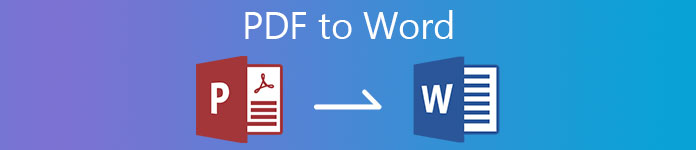
- Teil 1: Konvertieren Sie PDF in Word unter Win / Mac
- Teil 2: Konvertieren Sie PDF in Word Online
- Teil 3: Konvertieren Sie PDF in Word auf iPhone / Android
- Teil 4: FAQs von PDF zu Word
Teil 1: Konvertieren Sie PDF in Word unter Win / Mac
Obwohl es auf dem Markt viele Online- und Offline-PDF-Konverter gibt, Apeaksoft PDF Converter Ultimate kann immer noch Ihre erste Wahl sein. Sie können die ausgewählten PDF-Seiten oder mehrere PDF-Dateien im Stapel frei in Word-Dokumente konvertieren. Mit der fortschrittlichen OCR-Technologie können Sie über 190 Sprachen erkennen. Auf diese Weise können Sie alle Inhalte erfolgreich von der PDF-Seite extrahieren.
Vor dem Exportieren von PDF nach Word können Sie das ursprüngliche PDF-Layout beibehalten. Sie können auch die Textkodierung, die Bildauflösung und andere PDF-Details für das Layout des Dokuments festlegen. Somit ist es nicht nur Ihre PDF-zu-Word-Konverter-Software, sondern auch der PDF-zu-Word-Editor. Wenn Sie weitere Informationen erhalten möchten, können Sie die folgenden Funktionen überprüfen.
Apeaksoft PDF Converter Ultimate
- Konvertieren Sie PDF in Word 2007/2010/2013 Docx und andere bearbeitbare Formate verlustfrei.
- Verwandeln Sie die ausgewählten Seiten Ihrer PDF-Dateien in Microsoft Word
- Scannen und konvertieren Sie mehrsprachige PDF-Dateien in Word-Dokumente mit bis zu 190 Sprachen sowie künstliche Sprachen, Programmiersprachen, einfache chemische Formeln usw.
- Batch-Konvertierung von PDF-Dateien in Word mit superschneller Geschwindigkeit.
- Zeigen Sie eine Vorschau der angepassten PDF- und Word-Ausgabeeinstellungen an und passen Sie sie an, z. B. Layout, Textcodierung, Bildformat / Auflösung usw.
 Schritt 2Um das Dateiformat von PDF in Word Doc zu ändern, können Sie den unteren Bereich aufklappen Ausgabeformat Liste. Wählen Microsoft Word (* .docx) als das gewünschte Format. In dem Ausgabeordner In diesem Abschnitt können Sie festlegen, dass das konvertierte PDF Word-Dokument im Quellordner oder im benutzerdefinierten Pfad gespeichert wird.
Schritt 2Um das Dateiformat von PDF in Word Doc zu ändern, können Sie den unteren Bereich aufklappen Ausgabeformat Liste. Wählen Microsoft Word (* .docx) als das gewünschte Format. In dem Ausgabeordner In diesem Abschnitt können Sie festlegen, dass das konvertierte PDF Word-Dokument im Quellordner oder im benutzerdefinierten Pfad gespeichert wird. 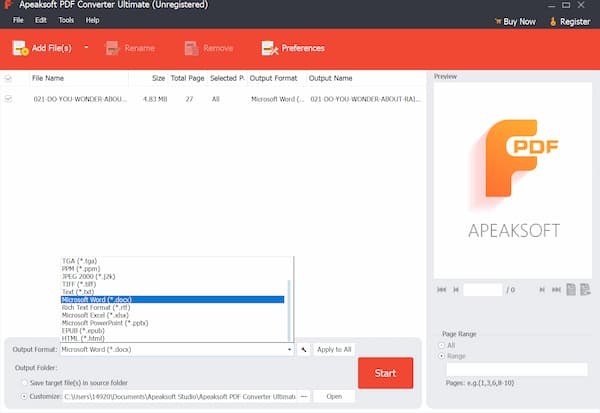 Schritt 3Wenn Sie mehrere PDF-Seiten in Word-Dokumente konvertieren möchten, können Sie Ihre importierte PDF-Datei auf der Hauptoberfläche markieren. Navigieren Sie dann zum Abschnitt Seitenbereich in der unteren rechten Ecke. Extrahieren Sie die ausgewählten PDF-Seiten frei. Sie können die Ziel-PDF-Seite schnell über die oben genannten finden Vorschau Fenster.
Schritt 3Wenn Sie mehrere PDF-Seiten in Word-Dokumente konvertieren möchten, können Sie Ihre importierte PDF-Datei auf der Hauptoberfläche markieren. Navigieren Sie dann zum Abschnitt Seitenbereich in der unteren rechten Ecke. Extrahieren Sie die ausgewählten PDF-Seiten frei. Sie können die Ziel-PDF-Seite schnell über die oben genannten finden Vorschau Fenster.  Schritt 4Klicken Sie für Personen, die PDF-Dateien in Dokumente mit bestimmten Zeichen konvertieren, auf Einstellungen um den OCR-Modus und die allgemeinen Einstellungen anzupassen. Zum Schluss klicken Sie auf Start PDF in Word mit Bildern und Texten genau zu konvertieren.
Schritt 4Klicken Sie für Personen, die PDF-Dateien in Dokumente mit bestimmten Zeichen konvertieren, auf Einstellungen um den OCR-Modus und die allgemeinen Einstellungen anzupassen. Zum Schluss klicken Sie auf Start PDF in Word mit Bildern und Texten genau zu konvertieren. 
Möglicherweise möchten Sie auch wissen, wie PDF-Dateien komprimieren.
Teil 2: Konvertieren Sie PDF in Word Online
Für Leute, die PDF kostenlos in bearbeitbares Word konvertieren möchten, ist die Verwendung eines Online-PDF-Konverters eine gute Wahl. Sie können eine PDF-Datei schnell und kostenlos in Word auf Ihrem Telefon oder Computer bearbeiten. Einige PDF-Online-Konverter bieten auch die PDF-Konverter-Chrome-Erweiterung an. So können Sie PDF in Word konvertieren, PPT, JPG und mehr kostenlos direkt.
Es gibt viele kostenlose PDF-zu-Word-Konverter online, die Sie auswählen können, z. B. Smallpdf, Pdftoword, Ilovepdf, Pdf2doc, Freepdfconvert, Simplypdf, Sodapdf, Pdfonline usw. Sie können PDF mit jedem Tool hier kostenlos online in Word ändern.
Schritt 1Öffnen Sie einen PDF-zu-Word-Online-Konverter in Ihrem Browser. Hier wird Smallpdf als Beispiel genommen. Schritt 2Ziehen Sie Ihre PDF-Dateien per Drag & Drop in die Hauptoberfläche. Schritt 3Wähle die In Word konvertieren Option in der kostenlosen Version des Online-PDF-Konverters. Schritt 4Dann wählen Sie die Wählen Sie Option Auswahl unten. Die Konvertierung von PDF in Doc wird sofort gestartet. Schritt 5Laden Sie die Herunterladen aufführen. Hier können Sie das PDF Word-Dokument je nach Bedarf auf Ihrem Gerät, Google Drive oder Dropbox speichern.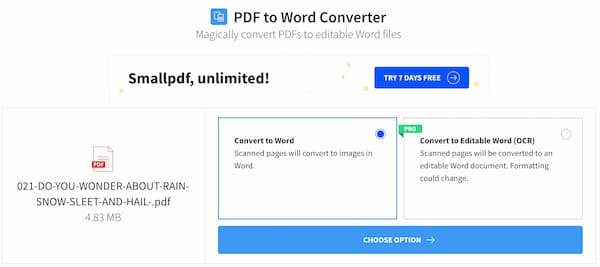
Teil 3: Konvertieren Sie PDF in Word auf iPhone / Android
Für iOS- und Android-Benutzer können Sie auch eine PDF-zu-Word-Konverter-App verwenden, um die Aufgabe abzuschließen. Zu den hoch bewerteten kostenlosen PDF-zu-Word-Apps gehören PDFelement, SmartApps38-PDF-zu-Word-Konverter, easyPDF, Foxit PDF-Reader und -Konverter, Pdf2offline usw. Hier finden Sie das Tutorial zum Offline-Transformieren von PDF zu Word mit der PDF-zu-Word-Konverter-App.
Schritt 1Führen Sie die Anwendung PDF to Word Converter auf Ihrem Telefon aus. Schritt 2In der Standardeinstellung Konvertieren Seite, tippen Sie auf Wählen Sie PDF und laden Sie Ihre PDF-Datei hoch. Schritt 3Wählen Konvertieren um mit der Konvertierung von PDF in Word-Dokumente zu beginnen. Schritt 4Warten Sie eine Weile, bis der PDF-Konvertierungsprozess abgeschlossen ist. Schritt 5Im Mappen Tippen Sie im Abschnitt auf die Schaltfläche mit den drei Punkten. Hier können Sie die konvertierte PDF-Datei je nach Bedarf öffnen, teilen oder löschen.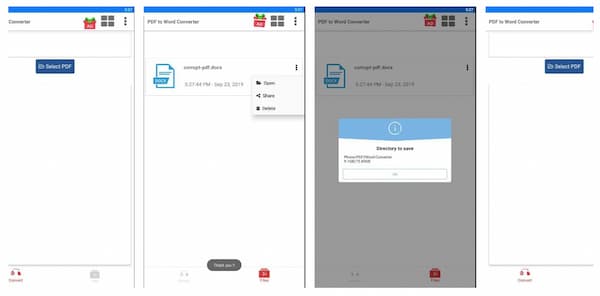
Teil 4: FAQs von PDF zu Word
Wie füge ich PDF in Word ein?
Öffnen Sie zuerst das Word-Dokument. In dem Insert Wählen Sie im Abschnitt Betreff gefolgt von Aus Datei. Importieren Sie Ihre PDF-Datei und wählen Sie Insert bestätigen. Jetzt können Sie eine ganze PDF-Datei an der richtigen Stelle in Word einfügen.
Wie binde ich ein PDF in eine E-Mail ein?
Um eine PDF-Datei in eine Google Mail- oder Outlook-E-Mail einzufügen, können Sie PDF-Dateien in das JPG- oder JPEG-Format konvertieren. Mit Zamzar können Sie beispielsweise PDF-Dateien online konvertieren. Mit Zamzar können Benutzer die konvertierten PDF-Dateien herunterladen oder über einen URL-Link darauf zugreifen. Sie können PDF-Seiten mit jedem E-Mail-Konto über die PDF-JPG-Bilder erfolgreich einbetten und anzeigen.
Wie konvertiere ich PDF in Word mit Adobe Acrobat?
Öffnen Sie Ihre PDF-Datei mit Adobe Acrobat Pro. Finden und wählen PDF exportieren auf der rechten Seite. In dem Exportieren Sie Ihre PDF-Datei in ein beliebiges Format Bildschirm wählen Microsoft Word und wählen Sie Word-Datei. Oder Sie können wählen Word 97-2003-Dokument um ein PDF in eine ältere Word-Version zu konvertieren. Wählen Export um es zu bestätigen. Wählen Sie später Datei nach dem Export öffnen und legen Sie den Zielordner fest. Endlich wählen Gespeichert PDF mit Acrobat in Word konvertieren.
Fazit
Das ist alles, um PDF-Dateien in Word-Dokumente auf Ihrem Telefon oder Computer zu konvertieren. Sie können Online- und Offline-Tools verwenden, um Konvertieren von PDF nach Word Format ohne großen Aufwand. Wenn Sie einfache PDF-Dateien in Word konvertieren möchten, können Sie einen der oben genannten PDF-Konverter verwenden. Wenn Sie jedoch alles korrekt aus PDF in Word extrahieren müssen, ist Apeaksoft PDF Converter Ultimate die beste Wahl. Mit der fortschrittlichen PDF-zu-Word-OCR-Technologie erkennen Sie nahezu alle PDF-Sprachen präzise. Laden Sie das Programm einfach kostenlos herunter und testen Sie es gleich.




